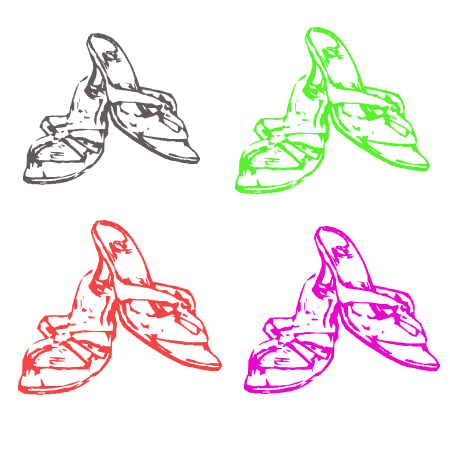-Помощь новичкам
Всего опекалось новичков: 0
Проверено анкет за неделю: 0
За неделю набрано баллов: 0 (78613 место)
За все время набрано баллов: 1859 (126 место)
Проверено анкет за неделю: 0
За неделю набрано баллов: 0 (78613 место)
За все время набрано баллов: 1859 (126 место)
-Рубрики
- Ангелы (1)
- Артисты (6)
- Бисероплетение (103)
- Вампиры (50)
- Видио (259)
- Вышивка (62)
- Вязание крючком (60)
- Дача (1)
- Девушки,женьщины (67)
- Дискотека 80 (4)
- Дневники вампира (20)
- Домашние животные (32)
- Едим дома (25)
- Еще раз про любовь (97)
- Животные (57)
- Звездные врата-сериал (3)
- Интерьер,дизайн (12)
- Как хорошо уметь читать!!! (15)
- Картинки (405)
- КВН (23)
- Кисти (104)
- Клипарт (60)
- Кошки (58)
- Красивые и знаменитые (144)
- куклы (37)
- Музыка (109)
- Настоящая кровь (16)
- Натюрморты (11)
- Нэйл-арт (3)
- Ню (23)
- Он и Она (115)
- Оформление блога (24)
- Очевидное-Невероятное!!! (158)
- Пейзажи (10)
- Песики (23)
- Плагины (5)
- Поздравления (14)
- Полезное (218)
- Притчи (26)
- Рамочки (17)
- Рожденные в СССР (2)
- Рукоделие (437)
- Сильный пол (30)
- Стихи (98)
- Сумерки (192)
- Фильм,фильм,фильм (73)
- Фоны (162)
- Фотографии (93)
- Фотошоп (436)
- Фэнтези (67)
- Юмор (360)
-Метки
comedy club Сумерки афоризмы вампиры видио вышивка двое девушка девушки дизайн женщины интересные факты исскуство картинки картины квн кино кисти книги красиво лирика любовь мистика музыка мультик настоящая кровь новости он и она очевидное - невероятное очевидное-невероятное полезное притча рукоделие секс сериал стихи стихи.лирика стихи.любовь схема творчество фентези фильмы фото фотошоп фэнтези цветы часткшки эротика это интересно юмор
-Музыка
- Пуччини.Тоска.
- Слушали: 8370 Комментарии: 0
- СУКИ гЁрл)))))))))
- Слушали: 281 Комментарии: 6
- Ария - Потерянный рай
- Слушали: 1250 Комментарии: 3
- А.Данилко. - Весна
- Слушали: 219 Комментарии: 0
- А.Данилко. - Собирая желтые листья
- Слушали: 192 Комментарии: 0
-Я - фотограф
Улыбнемся????
-Всегда под рукой
-Битвы

Я голосовал за olli_poo

ultramarinovaya_pechenusha 
|

olli_poo 
|
Прикиньте, еще есть много других битв, но вы можете создать свою и доказать всем, что вы круче!
-
Радио в блоге
[Этот ролик находится на заблокированном домене]
Добавить плеер в свой журнал
© Накукрыскин
Добавить плеер в свой журнал
© Накукрыскин
-Поиск по дневнику
-Подписка по e-mail
-Статистика
Создан: 02.09.2009
Записей: 3889
Комментариев: 2749
Написано: 7909
Записей: 3889
Комментариев: 2749
Написано: 7909
Создаем фигуры |
Цитата сообщения FlashStudio
Создаем фигуры

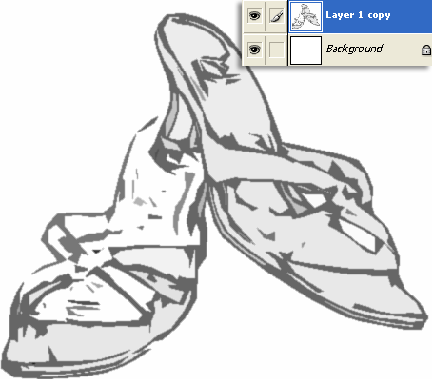
Отключите глазик около нижнего фонового слоя.
Клик правой кнопкой, выберите 'Blending Options' (Параметры наложения) как показано на картинке.
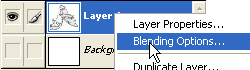
На главной панели 'Blending Options' в секции 'Blend If' переместите белый ползунок так, чтобы с рисунка исчез весь белый цвет. После нажмите ОК.
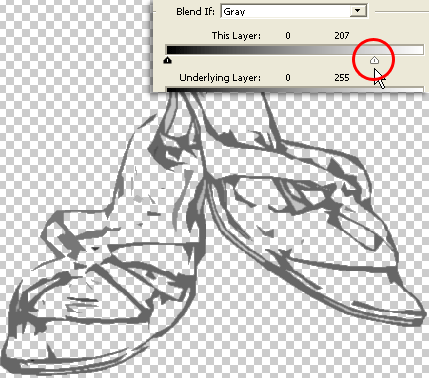
Далее, создайте новый слой поверх всех.
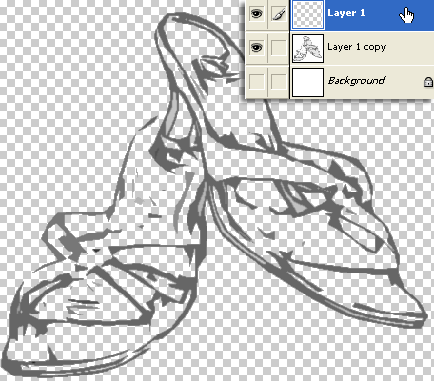
При активном новом слое нажмите Ctrl + E чтобы слить верхний слой с нижним. Это действие позволит прозрачным пикселям окончательно вытеснить белые.
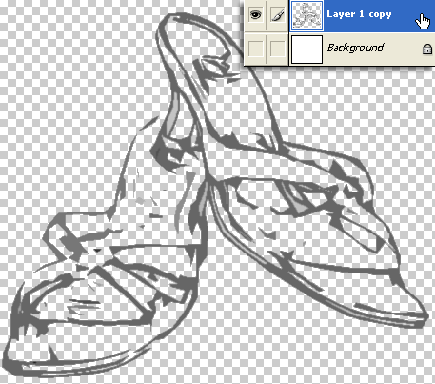
Затем, нажмите Ctrl + клик мышкой по окошку 'Layer1 copy' (обведено красным) чтобы активировать выделение вокруг фигуры.
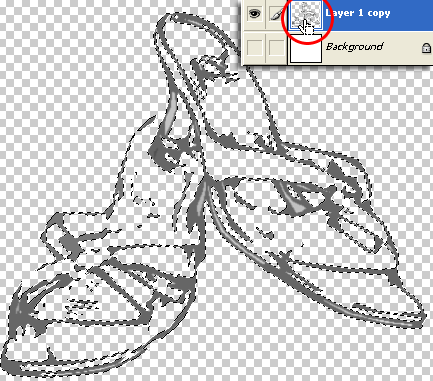
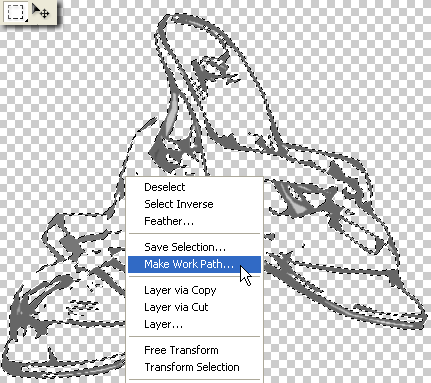
Настройки оставьте такие же, как показано на рисунке.
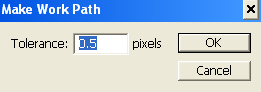
Переключитесь на вкладку 'Paths' (Контур)
Наверно вы уже заметили, что там появился контур вашей фигуры.
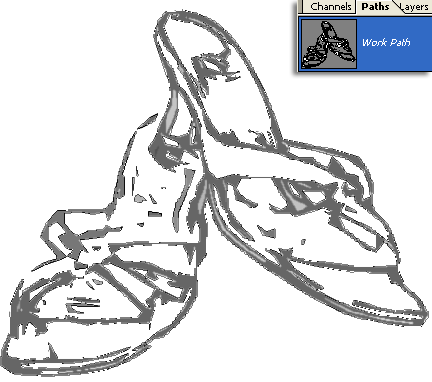
В заключении, давайте сохраним полученый контур в виде фигуры.
Перейдите в меню 'Edit - Define Custom Shape' (Редактирование - Определить фигуру)
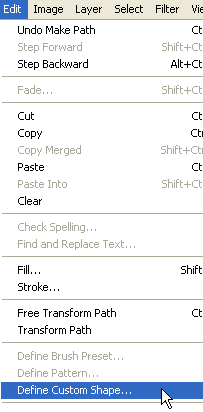
Дайте имя вашей фигуре.
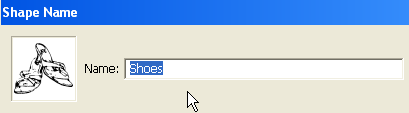
Теперь фигура готова к использованию.
Возьмите инструмент и перейдите в окно выбора фигуры. Найдите там ваше произведение (оно будет в самом низу) и щелкните по нему.
и перейдите в окно выбора фигуры. Найдите там ваше произведение (оно будет в самом низу) и щелкните по нему.
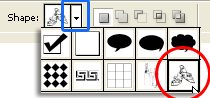
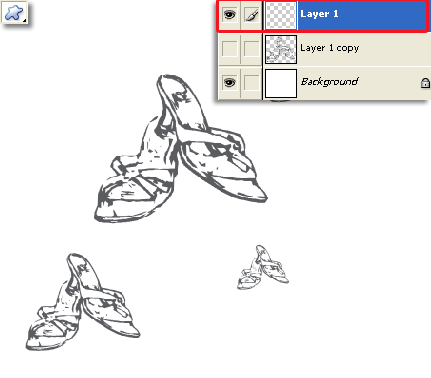
Чтобы опробовать в работе новую фигуру давайте создадим новый документ. Установите любой цвет, выберите этот режим и нарисуйте несколько фигур.
и нарисуйте несколько фигур.
Вот так легко и быстро вы самостоятельно создали фигуру для Фотошоп.
В этом Фотошоп уроке вы научитесь создавать фигуры для фотошопа из обычных фотографий.
Для начала вам нужно превратить объект на фотографии в черно-белый рисунок.

Далее, мы будем работать только с этим черно-белым рисунком.
Создайте новый документ и перенесите туда свой рисунок.
Выделите слой с рисунком.
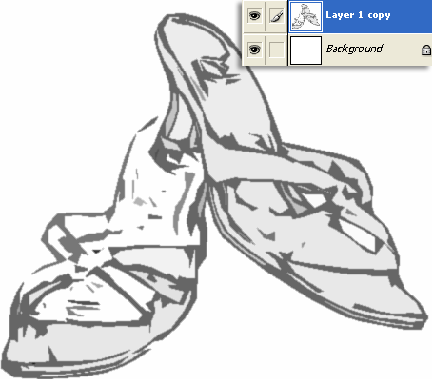
Отключите глазик около нижнего фонового слоя.
Клик правой кнопкой, выберите 'Blending Options' (Параметры наложения) как показано на картинке.
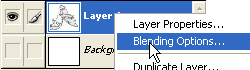
На главной панели 'Blending Options' в секции 'Blend If' переместите белый ползунок так, чтобы с рисунка исчез весь белый цвет. После нажмите ОК.
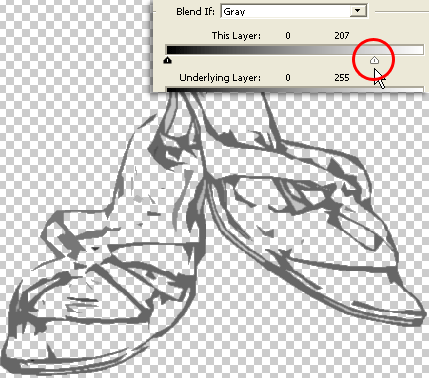
Далее, создайте новый слой поверх всех.
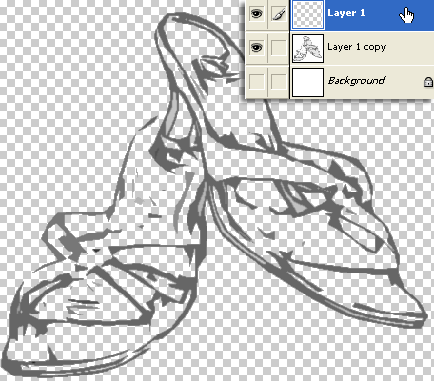
При активном новом слое нажмите Ctrl + E чтобы слить верхний слой с нижним. Это действие позволит прозрачным пикселям окончательно вытеснить белые.
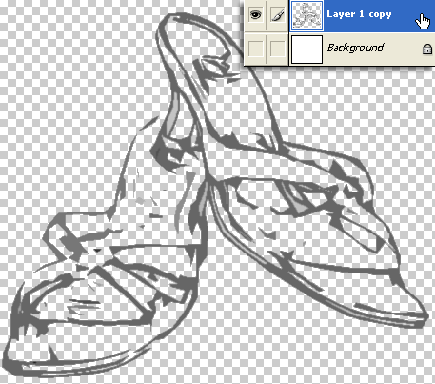
Затем, нажмите Ctrl + клик мышкой по окошку 'Layer1 copy' (обведено красным) чтобы активировать выделение вокруг фигуры.
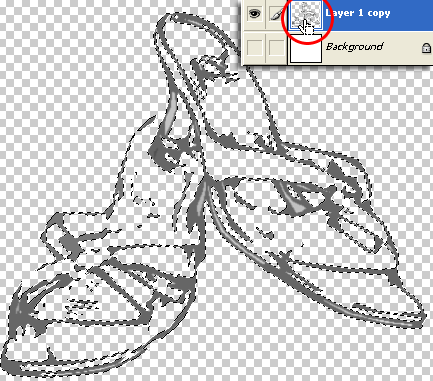
Пока выделение все еще активно, возьмите инструмент прямоугольное выделение, затем клик правой кнопкой по документу - появится окно, где нужно будет выбрать 'Make Work Path' (Преобразовать в контур)
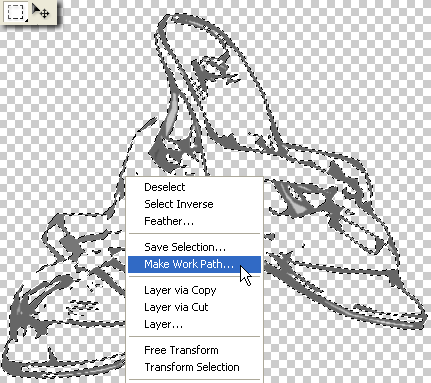
Настройки оставьте такие же, как показано на рисунке.
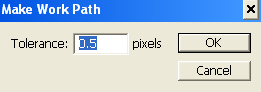
Переключитесь на вкладку 'Paths' (Контур)
Наверно вы уже заметили, что там появился контур вашей фигуры.
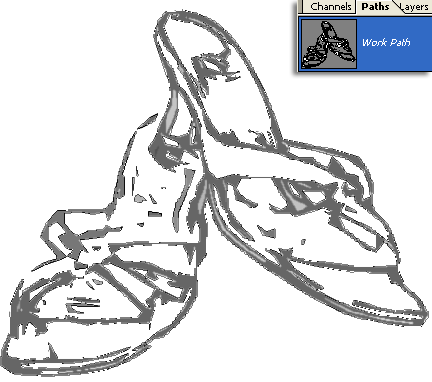
В заключении, давайте сохраним полученый контур в виде фигуры.
Перейдите в меню 'Edit - Define Custom Shape' (Редактирование - Определить фигуру)
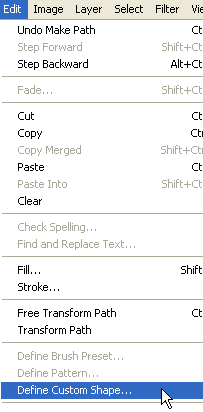
Дайте имя вашей фигуре.
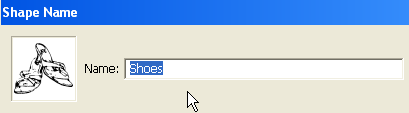
Теперь фигура готова к использованию.
Возьмите инструмент
 и перейдите в окно выбора фигуры. Найдите там ваше произведение (оно будет в самом низу) и щелкните по нему.
и перейдите в окно выбора фигуры. Найдите там ваше произведение (оно будет в самом низу) и щелкните по нему.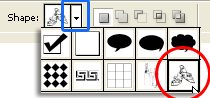
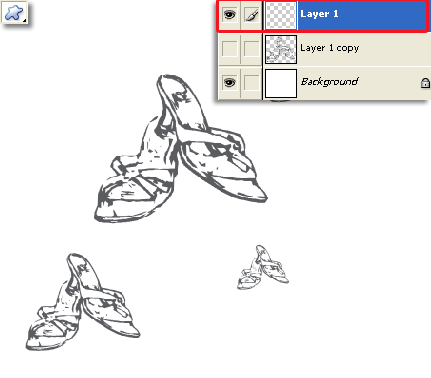
Чтобы опробовать в работе новую фигуру давайте создадим новый документ. Установите любой цвет, выберите этот режим
 и нарисуйте несколько фигур.
и нарисуйте несколько фигур.Вот так легко и быстро вы самостоятельно создали фигуру для Фотошоп.
| Рубрики: | Фотошоп |
| Комментировать | « Пред. запись — К дневнику — След. запись » | Страницы: [1] [Новые] |